
Სარჩევი:
- ავტორი John Day [email protected].
- Public 2024-01-30 10:17.
- ბოლოს შეცვლილი 2025-01-23 14:50.


ეს არის ძალიან მარტივი სახელმძღვანელო იმის შესახებ, თუ როგორ გააკონტროლოთ I2C Oled ეკრანი არდუინოთი
თუ მოგწონთ ეს ინსტრუქცია, გთხოვთ გამოიწეროთ ჩემი არხი
https://www.youtube.com/ZenoModiff
ნაბიჯი 1: ნაწილები ……

* ARDUINO UNO
* I2C OLED დისპლეი
* მამაკაცი - ქალი მხტომელები
ნაბიჯი 2: გაყვანილობა ………
შეაერთეთ მხტუნავები I2C Oled ეკრანზე…
ნაბიჯი 3:

შეაერთეთ I2C Oled Dispaly არდუინოსთან
* VCC - VCC
* GND - GND
* SCL - A5
* SDA - A4
იხილეთ სქემები
ნაბიჯი 4:
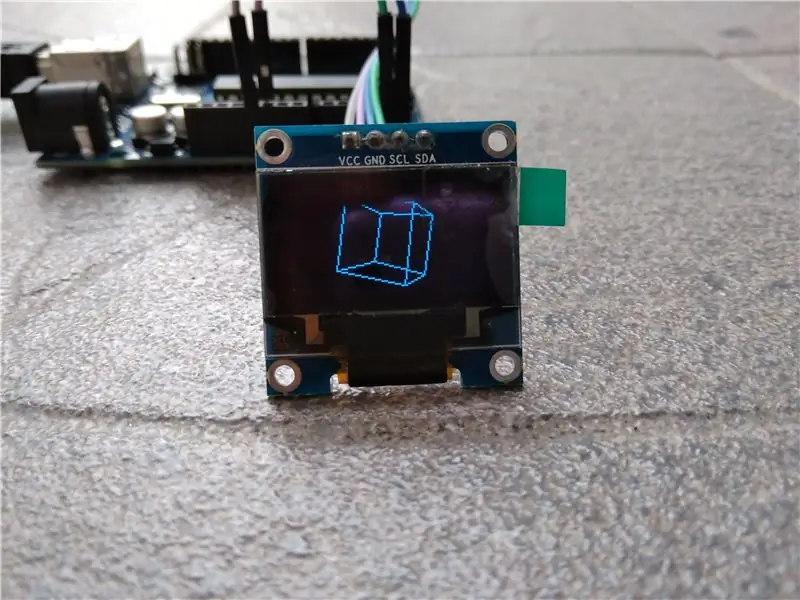
გაყვანილობა დასრულებულია;)
ნაბიჯი 5: პროგრამული უზრუნველყოფის ნაწილი ………
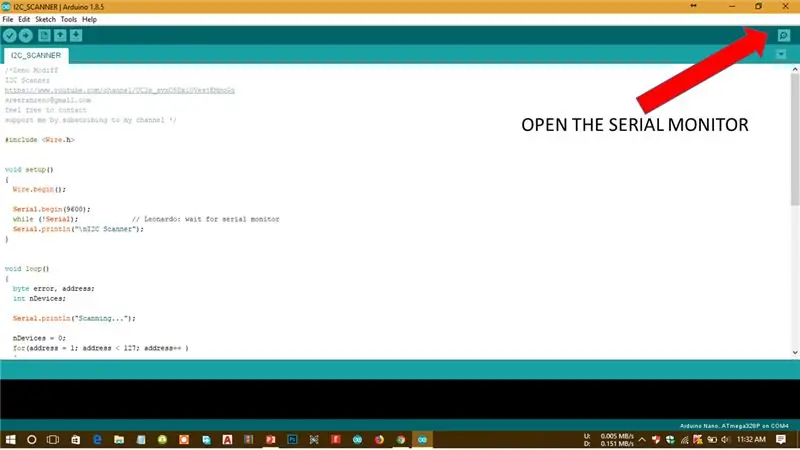
ჩამოტვირთეთ I2C სკანერი აქედან: --https://www.mediafire.com/file/d6xu6gb4lqy00x4/I2C_…
ნაბიჯი 6:
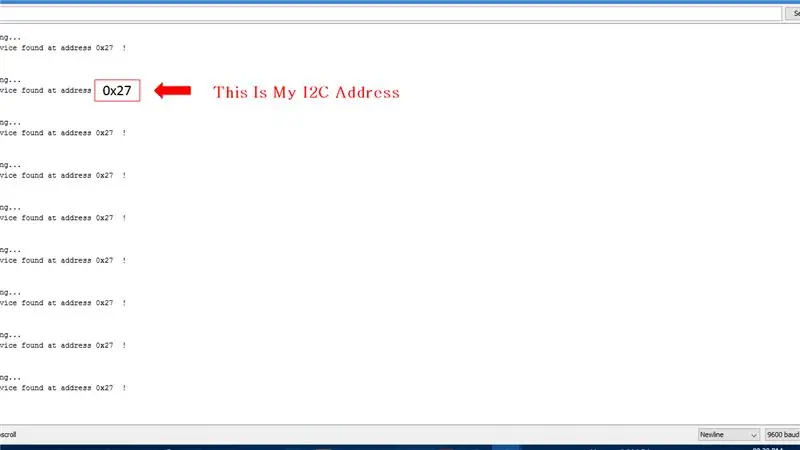
ეს არის ჩემი I2C მისამართი, თქვენი ნება განსხვავებული იქნება
მე ეს გავაკეთე იმისათვის, რომ იცოდეთ თქვენი I2C მისამართის შესახებ
ახლა ჩვენ ეს არ გვჭირდება…
ნაბიჯი 7:
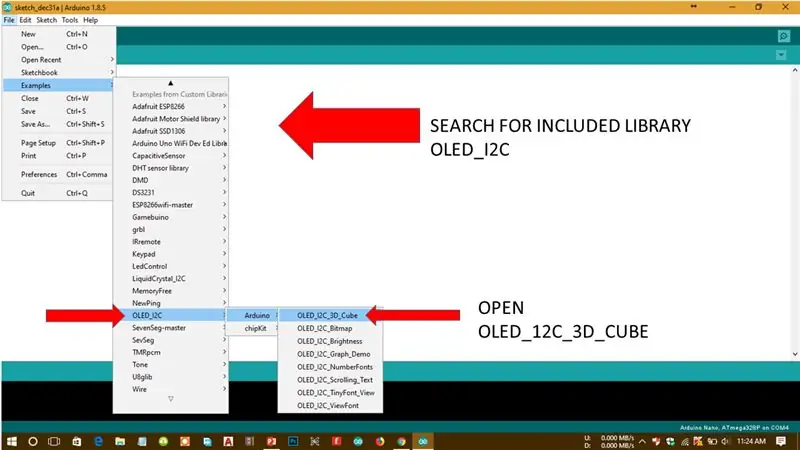
გახსენით არდუინოს იდეა და ჩართეთ ეს ბიბლიოთეკა:-
შეამოწმეთ ეს ინსტრუქცია, თუ თქვენ არ ხართ ამის მეგობარი:-
https://www.instructables.com/id/How-to-Add-Arduin…
და გახსენით ესკიზი და შემდეგ ატვირთეთ იგი სწორი კომ პორტისა და დაფის სახელის შემოწმებით
ნაბიჯი 8: სქემები…
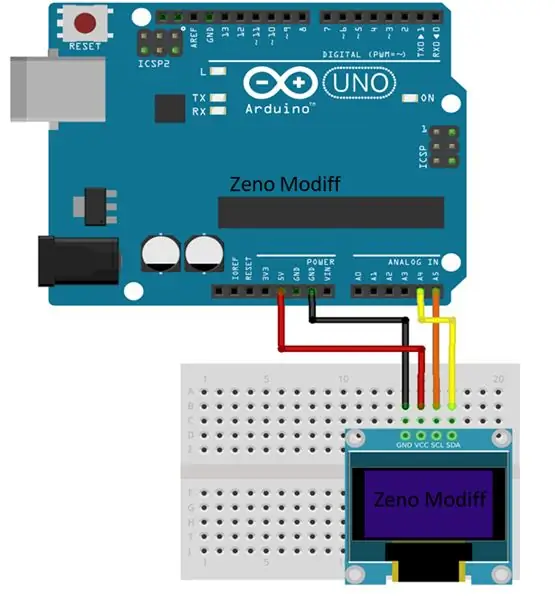
ნაბიჯი 9: მეტი ინფორმაცია ……
Arduino ძირითადი პროგრამული უზრუნველყოფა:-
კოდი:-
სქემები:-
ბიბლიოთეკა:-
Სად იყიდება
--------------------------------------
ნაწილები:-
Arduino Uno:- https://in.utsource.net/itm/p/8647184.html მამაკაცი- ქალი მხტუნავები:-
I2C Oled:-https://www.mob.utsource.net/ic-datasheet/9221021
გირჩევთ:
როგორ გავაკონტროლოთ GoPro Hero 4 RC გადამცემის გამოყენებით: 4 ნაბიჯი (სურათებით)

როგორ გავაკონტროლოთ GoPro Hero 4 RC გადამცემის გამოყენებით: ამ პროექტის მიზანია შეძლოთ GoPro Hero 4 დისტანციურად გააკონტროლოთ RC გადამცემის საშუალებით. ეს მეთოდი გამოიყენებს GoPro- ს ჩაშენებულ Wifi & HTTP API მოწყობილობის გასაკონტროლებლად & შთაგონებულია პროტოტიპით: ყველაზე პატარა და იაფი
როგორ ავაშენოთ 8x8x8 LED კუბი და გავაკონტროლოთ ის არდუინოთი: 7 ნაბიჯი (სურათებით)

როგორ ავაშენოთ 8x8x8 LED კუბი და გავაკონტროლოთ იგი Arduino– ით: იანვარი 2020 რედაქტირება: მე ამას ვტოვებ იმ შემთხვევაში, თუ ვინმეს სურს გამოიყენოს იგი იდეების გენერირებისთვის, მაგრამ ამ ინსტრუქციებზე დაყრდნობით კუბის აშენებას აზრი აღარ აქვს. LED დრაივერის IC– ები აღარ არის დამზადებული და ორივე ესკიზი ძველი ვერსიით იყო დაწერილი
როტაციის ჟოლოს Pi ეკრანი და სენსორული ეკრანი: 4 ნაბიჯი

როტაციის ჟოლო Pi ეკრანი და სენსორული ეკრანი: ეს არის ძირითადი ინსტრუქცია, რომელიც გიჩვენებთ თუ როგორ უნდა გადაატრიალოთ ეკრანი და სენსორული ეკრანი ნებისმიერი Raspberry Pi– სთვის, რომელიც მუშაობს Buster Raspbian ოპერაციული სისტემით, მაგრამ მე ეს მეთოდი ჯესიის შემდეგ გამოვიყენე. მასში გამოყენებული სურათები ჟოლოს პიდან არის
როგორ გავაკონტროლოთ შუქი/სახლის შუქები Arduino და Amazon Alexa გამოყენებით: 16 ნაბიჯი (სურათებით)

როგორ გავაკონტროლო შუქი/სახლის შუქები Arduino და Amazon Alexa– ს გამოყენებით: მე ავუხსენი როგორ გავაკონტროლო შუქი, რომელიც დაკავშირებულია UNO– სთან და კონტროლდება Alexa– ს მიერ
როგორ დააკავშიროთ I2C LCD ეკრანი Arduino Uno– სთან: 5 ნაბიჯი (სურათებით)

როგორ დააკავშიროთ I2C LCD ეკრანი Arduino Uno– სთან ერთად: გამარჯობა ბიჭებო, ამ ინსტრუქციებში თქვენ ნახავთ, თუ როგორ უნდა დაუკავშიროთ i2c LCD დისპლეი arduino– სთან და როგორ დაბეჭდოთ LCD ეკრანზე. ამ გაკვეთილის დაწყებამდე უნდა იცოდეთ მოკლე i2c– ის შესახებ. კომუნიკაცია. თითოეული I2C ავტობუსი შედგება ორი სიგნალისგან
